Гоогле диск је једна од поузданих платформи за складиштење у облаку која се данас користи. Нуди до 15 ГБ бесплатног простора за складиштење за сваког корисника. Корисници могу да чувају своје датотеке и фасцикле на диску и приступају тим датотекама и фасциклама са било ког свог уређаја.
Многи корисници су пријавили да виде грешку када покушају да приступе својим датотекама или фасцикли на Гоогле диску. комплетна порука о грешци је следећа:
Приступ.гооглрусерцонтент.цом је одбијен. Немате овлашћење да прегледате ове датотеке. ХТТП ГРЕШКА 403
Да ли видите исту грешку? Не брините да нисте сами. Ово је једна од најчешћих грешака са којима су се корисници Гоогле диска сусрели.
У овом чланку ћемо открити могуће поправке за превазилажење ове грешке у вашем претраживачу.
Пре него што пређете на поправке, уверите се у следеће:
- Пријавили сте се на прави Гоогле налог из прозора прегледача.
- Имате потребне дозволе за отварање датотеке. У случају да нисте власник датотеке и видите ову грешку, можете затражити од власника датотеке да вам пружи потребне дозволе.
- Ако сте се пријавили на много Гоогле налога, одјавите се са свих налога и пријавите се на налог са којег желите да приступите датотекама.
Ако и даље видите грешку у прегледачу. погледајте исправке наведене у наставку.
Преглед садржаја
Исправка 1: Проверите да ли су Гоогле услуге покренуте и раде
1. Посетите Страница статуса Гоогле Воркспаце-а и проверите да ли је услуга Гоогле диска покренута и ради.
2. Померите се надоле и пронађите услугу Гоогле диск. Ако је услуга покренута, видећете зелени симбол квачице поред ње. Погледајте снимак екрана испод за више детаља.

Исправка 2: Обришите колачиће и податке прегледања
1. Отворите Гоогле Цхроме.
2. У траци за претрагу на врху, откуцајте доњу команду:
цхроме://сеттингс/цлеарБровсерДата
3. Појављује се прозор за брисање података о прегледању. На картици Основно проверите опције Колачићи и други подаци о сајтовима.
4. Из падајућег менија Временски опсег изаберите Све време.
5. На крају, кликните на Обриши податке дугме.
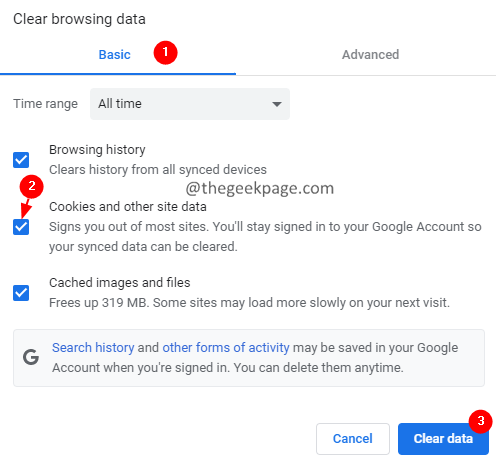
Исправка 3: Покушајте да се пријавите из прозора без архивирања
1. Отворите прозор Цхроме-а.
2. На десној страни кликните на три тачке.
3. Из падајућег менија изаберите Нови прозор без архивирања. Алтернативно, можете држати Цтрл+Схифт+Н кључеви заједно.
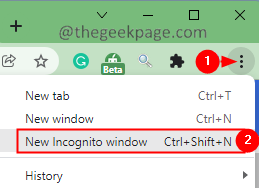
Исправка 4: Онемогућите Гоогле екстензије
Проверите да ли нека проширења ометају рад Гоогле диска.
1. У прозору Цхроме прегледача који се отвори, откуцајте цхроме://ектенсионс
2. Видећете листу екстензија. Пребаците дугме да бисте онемогућили проширење. Сада проверите да ли се диск отвара.
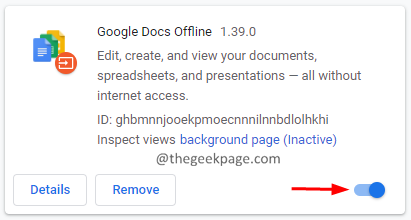
3. Поновите овај процес на сваком проширењу и проверите које проширење узрокује проблем, након што га пронађете, кликните на Уклони дугме да бисте га избрисали.
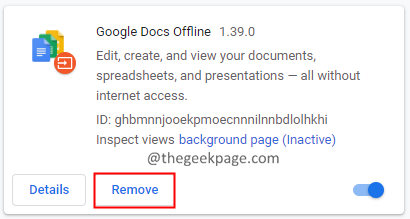
Исправка 5: Покушајте да се пријавите из другог прегледача или ако је могуће са новог уређаја.
Ако ниједна од горе наведених поправки не функционише, покушајте да се пријавите са другог прегледача или са другог уређаја.
То је све момци!
Хвала вам што сте прочитали овај чланак.


